Weitere Fragen zu einem Quiz hinzufügen
So fügen Sie einem Quiz-Topic weitere Fragen hinzu:
Stellen Sie sicher, dass Ihr Topic die Struktur für ein Quiz enthält (wie in Ein Quiz-Topic erstellen beschrieben).
Positionieren Sie den Cursor hinter dem vorherigen
qandaentry-Element, aber noch innerhalb desqandaset-Elements.Anmerkung
Sollten Sie das
qandaentry-Element im Kontextmenü des Elements nirgends finden können, dann befindet sich der Cursor an der falschen Position. Versuchen Sie, den Cursor so zu positionieren, dass er nach dem vorherigenqandaentry-Element liegt, sich aber nicht außerhalb desqandaset-Elements befindet.Sobald sich der Cursor in der richtigen Position befindet, erscheint im Strukturmenü des Elements
section>qandaset. Jetzt können Sie über das Kontextmenü des Elementsqandaentryhinzufügen.Drücken Sie Alt + Enter ⏎ (Windows) oder Command ⌘ + Enter ⏎ (Mac), um den Kontextmenü „Elemente“ anzuzeigen.

Geben Sie
qandaentryein und wählen Sie es aus dem Menü aus, um eine weitere Frage hinzuzufügen.
Sie haben nun die Struktur für eine weitere Frage hinzugefügt. Standardmäßig enthält die Struktur genau ein
answer-Element. Sie können weitereanswer-Elemente hinzufügen, um daraus eine Multiple-Choice-Frage zu machen. Alternativ können Sie eine einzelneAntwortfür eine numerische Frage verwenden.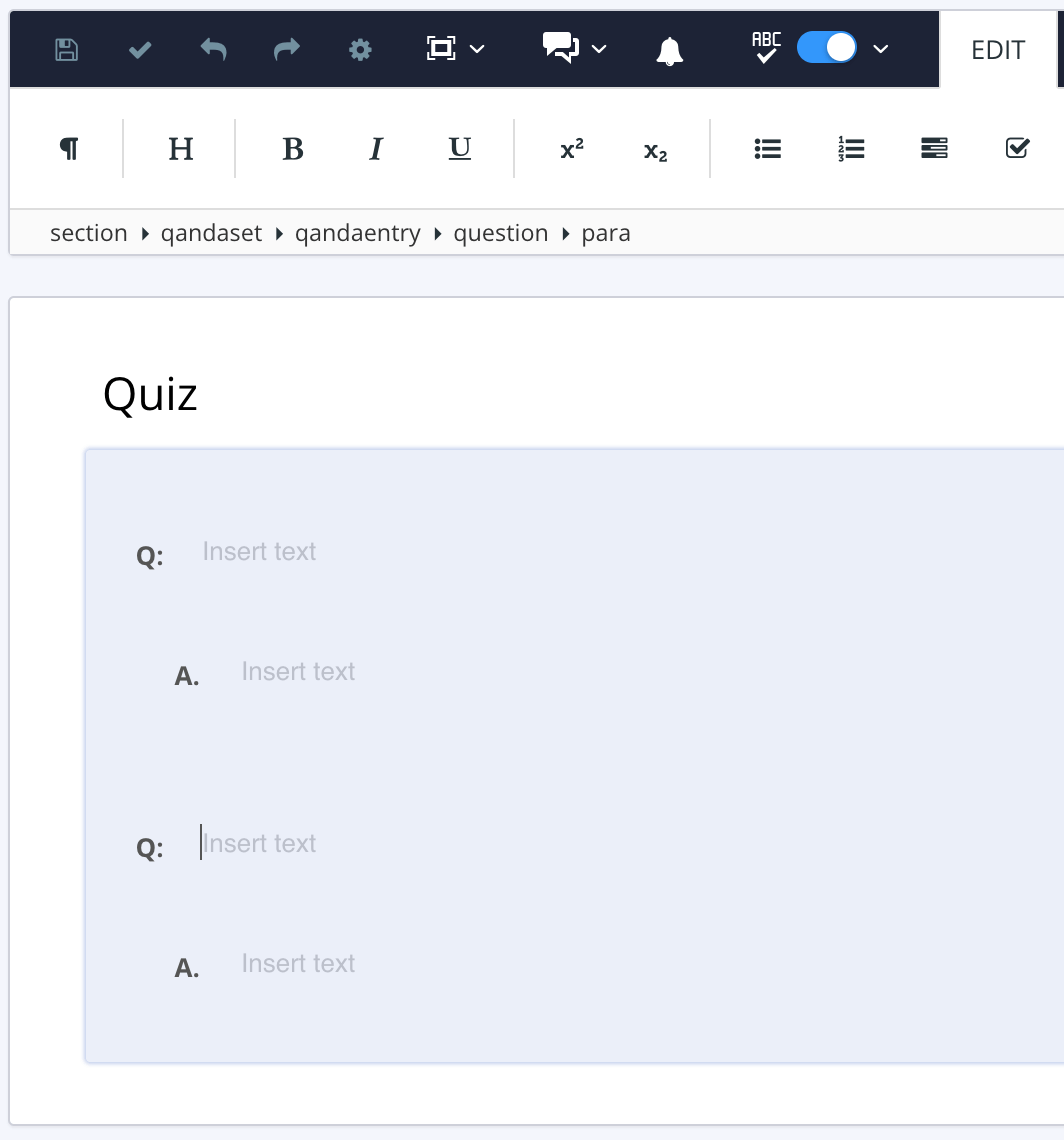
Wiederholen Sie die Schritte 2 bis 4 für so viele Fragen, wie Sie benötigen.
Drücken Sie Speichern.
